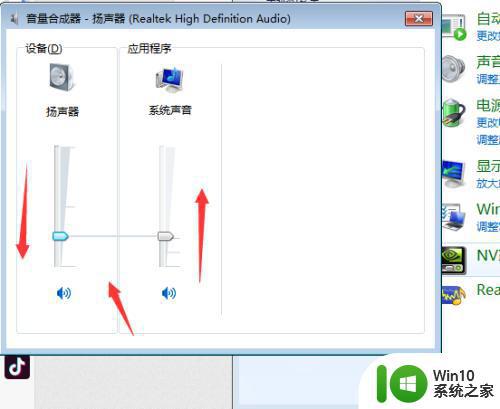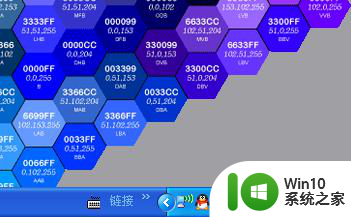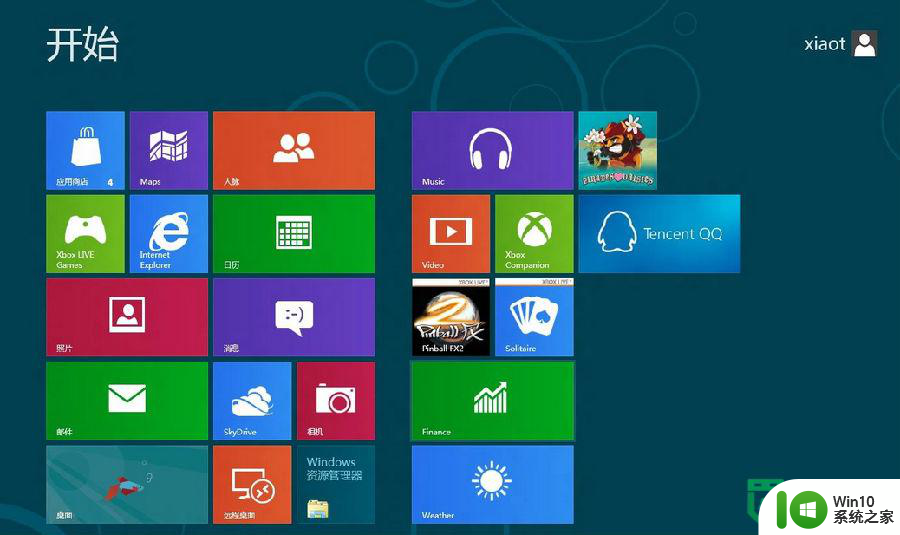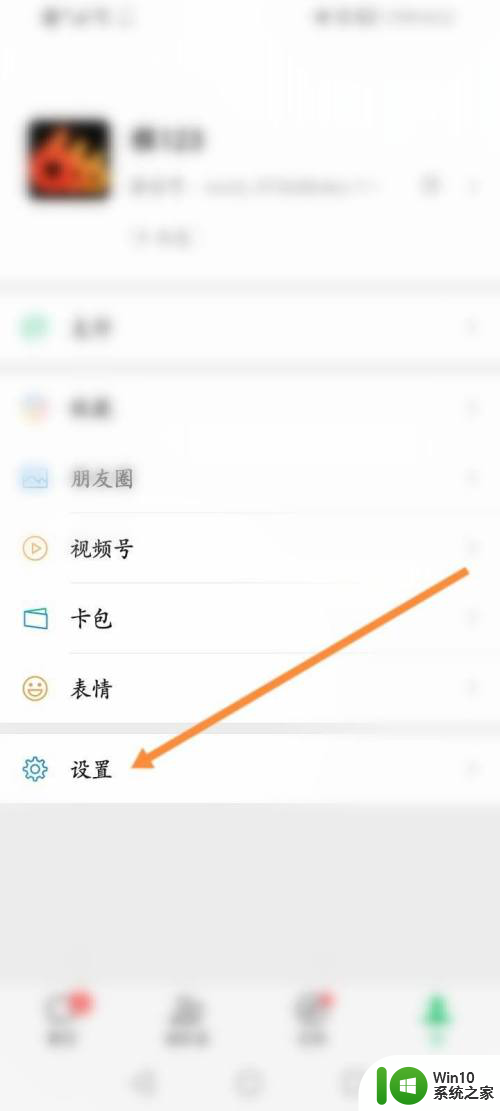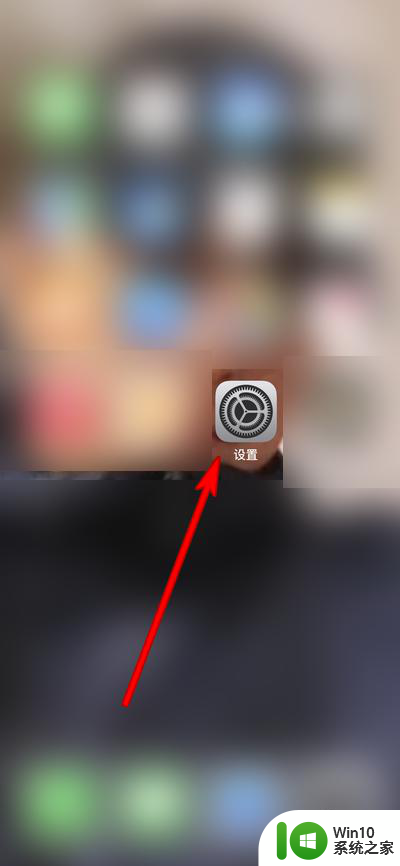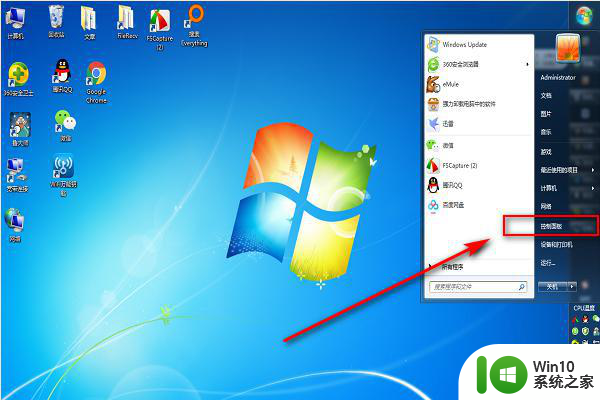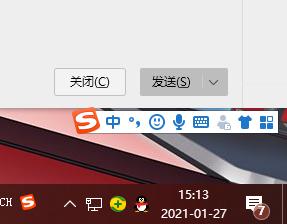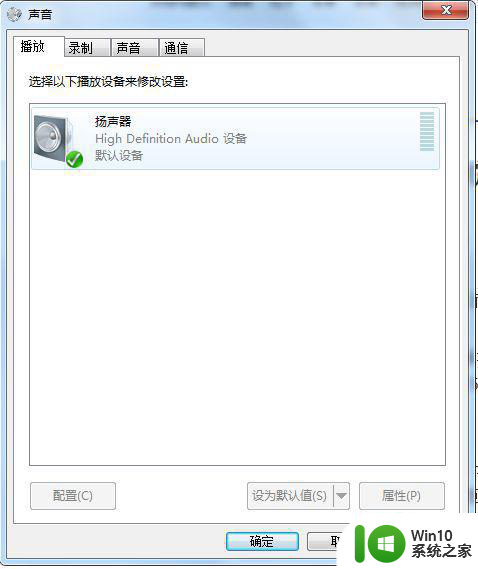电脑声音不够大怎么调 电脑声音调节方法
电脑声音不够大怎么调,在现代社会中电脑已经成为了我们日常生活不可或缺的一部分,有时候我们可能会遇到电脑声音不够大的问题,无法满足我们对音乐、电影或者游戏的需求。当我们想要调节电脑的声音时,我们需要了解一些简单的方法和技巧。接下来本文将介绍一些常用的电脑声音调节方法,帮助大家解决这一问题。无论是通过软件调节音量还是通过硬件设备改变音频输出方式,我们都可以找到适合自己的方法,让电脑声音变得更加清晰、响亮。
解决方法:
1、首先在我们高端大气的桌面的左下角找到开始按钮,然后用鼠标左键点击开始按钮,此时会进入到应用菜单栏。
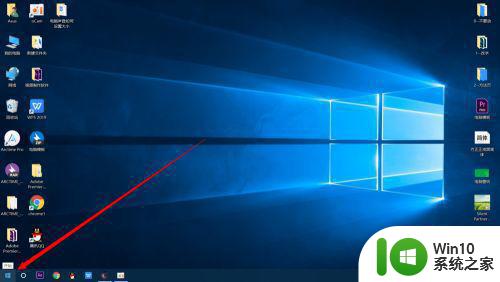
2、在屏幕的最左边找到设置图标,图标就像一个齿轮一样,然后鼠标左键点击设置图标,此时会弹出一个白色方框,上面有各种选项。
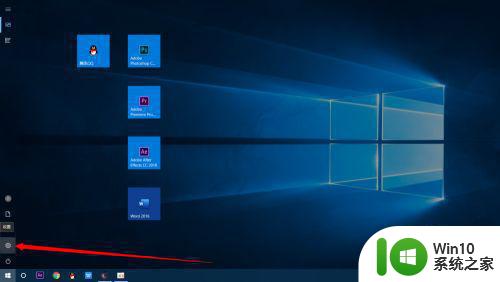
3、在所有选项中鼠标左键点击系统,此时又会进入一个新的界面,然后在此界面的最左边找到声音,鼠标左键点击声音选项。
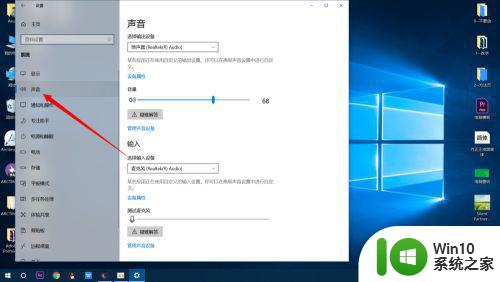
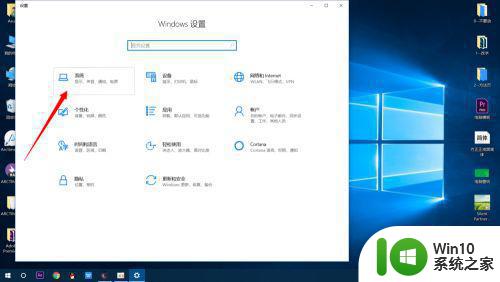
4、接下来就进入了声音设置界面,然后用鼠标左键按住声音调节上面的滑块左右滑动就可以设置声音大小了,最后点击叉号退出即可。
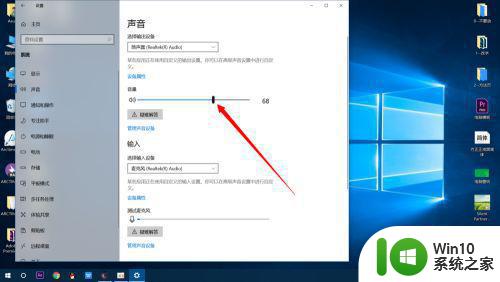
5、如果上面的方法没看懂,没关系,还有更简单的方法,就是找到桌面右下角小喇叭的图标,然后鼠标左键点击图标,此时会弹出声音设置的方框,用鼠标左键按住滑块左右拖动就可以了。
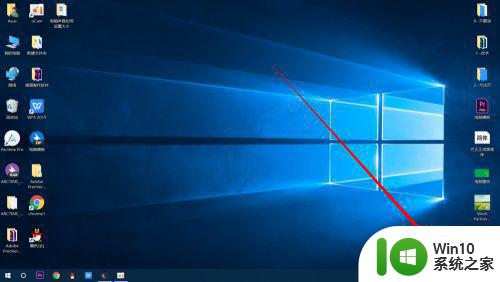
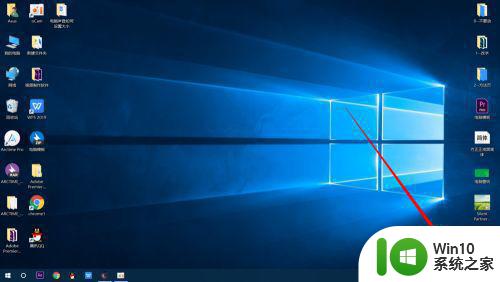
以上便是电脑声音不够大的调整步骤,如遇相同问题,请参考本文中的介绍进行修复,希望本文能为大家提供帮助。